Bir Görüntüyü Kaliteden Kaybetmeden Yazdırmak İçin Nasıl Büyüteceğinize Dair Tam Kılavuz
Yazdırma işlemi başlamadan önce, istenmeyen sonuçlardan kaçınmak için göz önünde bulundurmak isteyeceğiniz bazı faktörler vardır. Bunlardan biri, genellikle bir fotoğrafı büyütürken pikselli fotoğraflardır. Belki de bir baskı dosyası hazırlamanın çocuk oyuncağı olduğunu umuyorsunuz, ancak yeniden boyutlandırmanın üstesinden gelinmesi gereken büyük bir mesele olduğunu keşfettiniz. Umarım, yazdırırken durum böyledir.
Ancak fotoğraf küçükse ve bulanık görünüyorsa, bazı geçici çözümler yapmanız gerekebilir. Bugün, fotoğrafları büyütmek ve basıldığında net ve keskin görünmelerini sağlamak için kullanabileceğiniz yolları sizinle paylaşacağız. Daha fazla tartışma olmadan, öğrenmek için aşağıdaki öğreticiyi izleyin resim nasıl büyütülür ve yazdırılır mükemmel kalite ile.
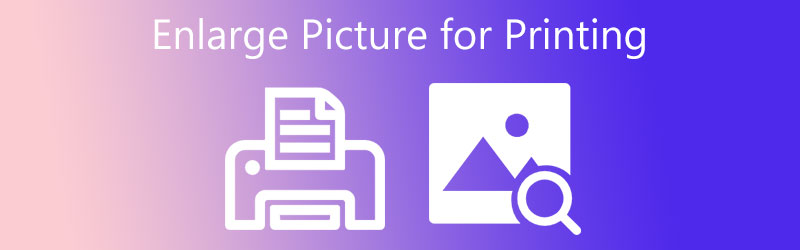

Bölüm 1. Öğretici Photoshop'ta Yazdırmak İçin Bir Resim Nasıl Büyütülür
Photoshop, fotoğraf sorunlarıyla uğraşırken muhtemelen aklınıza gelen araçtır. Bulanık, pikselli ve hasarlı resimleri işleyerek onları güzel bir görünüme kavuşturabilir. Photoshop ile fotoğrafın boyutunu, tam olarak genişliğini ve yüksekliğini değiştirebilirsiniz. Bu nedenle, kullanıcılar fotoğrafı büyüterek kalitesini iyileştirebilir. Ayrıca, bir fotoğrafı büyük ölçekte yeniden boyutlandırırken kalite kaybını önlemek için Ayrıntıları Koru özelliği ile birlikte gelir.
Bunun dışında, bu araçla bulanık fotoğrafları da netleştirebilirsiniz. Keskinliği Azaltma Maskesi özelliğinden yararlanabilir ve miktar, yarıçap ve eşik değerlerini ayarlayabilirsiniz. İstediğiniz sonucu elde etmek için oynayabilirsiniz. Her şeyden önce, değişiklikleri anında görmenize yardımcı olmak için gerçek zamanlı bir önizleme sağlar. Arayı keserek, yazdırmadan önce bir resmi nasıl büyüteceğinize ilişkin yönergeleri inceleyin.
Aşama 1. Her şeyden önce, programı bilgisayarınızda edinin ve başlatın. Ardından, düzenlemek istediğiniz fotoğrafı araçla ekleyin. Ana arayüzden, Açık ve hedef fotoğrafınızı seçin.
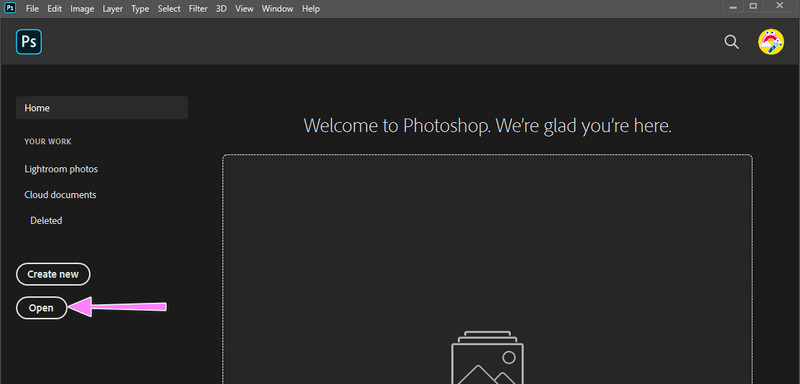
Adım 2. Resmi yükledikten sonra programın düzenleme arayüzüne gelmelisiniz. Şimdi, şuraya gidin: Resim üst menüde seçin ve Görüntü boyutu. Daha sonra görünecek bir iletişim kutusu olacaktır.
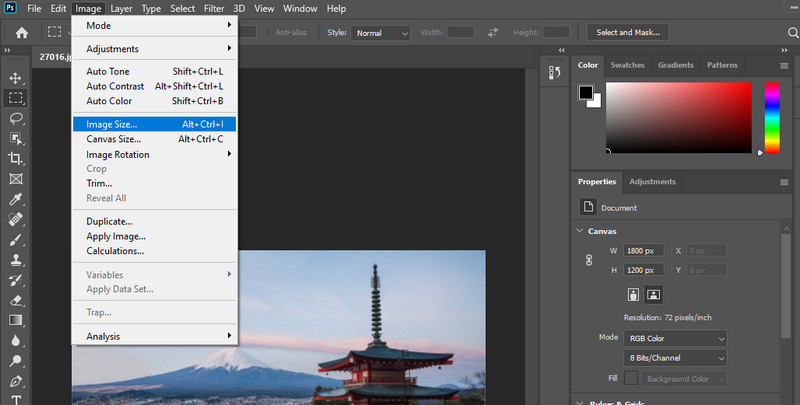
Aşama 3. Ardından, boyutu veya Genişlik ve Yükseklik değerlerini istediğiniz standartlara göre ayarlayın. Ardından, henüz 300 DPI'da değilse, çözünürlük değerini 300'e ayarlayın. Hemen ardından Yeniden Örnekle seçeneğini işaretleyin ve Ayrıntıları Koru. Ayrıntıları veya pikselli alanları hemen önizleyebilirsiniz. Bittiğinde, düğmesine basın tamam Değişiklikleri onaylamak için düğmesine basın.
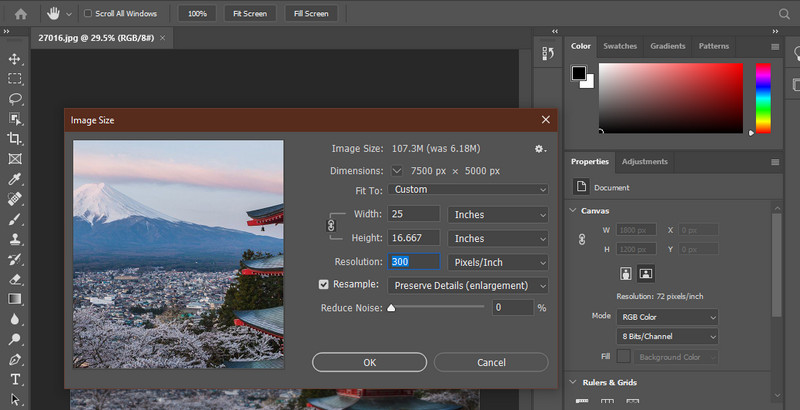
4. adım. Son olarak, git Dosya ve Dışa Aktarma. Fareyle bu seçeneğin üzerine geldiğinizde, onu PNG veya diğer biçimler olarak dışa aktarma seçeneklerine sahip olacaksınız. Artık bir resmi Photoshop'ta yazdırmak için nasıl büyüteceğinizi öğrendiniz.
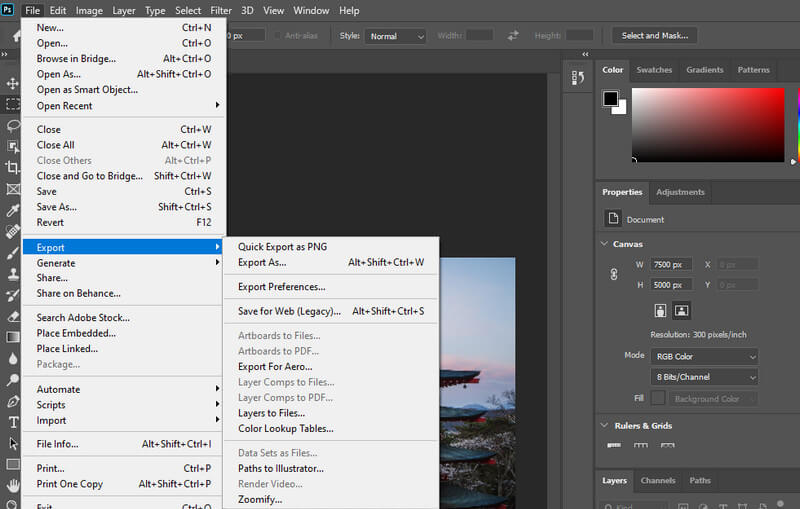
Bölüm 2. Kılavuzu Photoshop Olmadan Yazdırmak İçin Bir Resim Nasıl Büyütülür
1. Vidmore Ücretsiz Görüntü Yükseltici Çevrimiçi
Ayrıca deneyebilirsiniz Vidmore Ücretsiz Çevrimiçi Görüntü Yükseltici görüntü kalitesini artırmak için. Renklerin dağılımını iyileştirmenize ve bozuk fotoğrafları daha yüksek resim çözünürlüğüne geri yüklemenize yardımcı olabilir. Program, fotoğrafları otomatik olarak geri yükleyen ve geliştiren bir yapay zeka üretim teknolojisi kullanır. Ayrıca, standart kalite ve çözünürlükte baskı için dört sonuç alabilir ve fotoğrafları büyütebilirsiniz.
Fotoğrafınızın harika görünmesini sağlamak için 2X, 4X, 6X ve 8X gibi büyütme faktörleri vardır. Bu ücretsiz çevrimiçi araç Safari, Chrome, Edge, Firefox vb. gibi çeşitli tarayıcılarla uyumludur. Bu nedenle, hangi tarayıcıyı kullanırsanız kullanın, programa erişebilirsiniz. Bu aracı kullanmak ve çevrimiçi yazdırmak için bir resmi nasıl büyüteceğinizi öğrenmek istiyorsanız, aşağıdaki talimatlara bakın.
Aşama 1. Sık kullandığınız bir tarayıcı kullanarak Vidmore Free Image Upscaler Online'ın web sitesini açın. Ardından, Fotoğraf yükleniyor dosya klasörünüzü başlatmak için düğmesine basın. Ardından, yüklemek için hedef fotoğrafınızı çift tıklayın.
Image Upscaler'ı Şimdi Deneyin!
- Fotoğraf kalitesini artırın.
- Resmi 2X, 4X, 6X, 8X'e büyütün.
- Eski görüntüyü geri yükleyin, fotoğrafın bulanıklığını kaldırın vb.

Adım 2. Fotoğraf yüklendiğinde, program fotoğrafı otomatik olarak 2X büyütme faktörü ile yükseltir. Memnun kalmazsanız, mevcut büyütme faktörünüzü seçin ve fare imlecinizi görüntünün üzerine getirerek değişiklikleri kontrol edin.
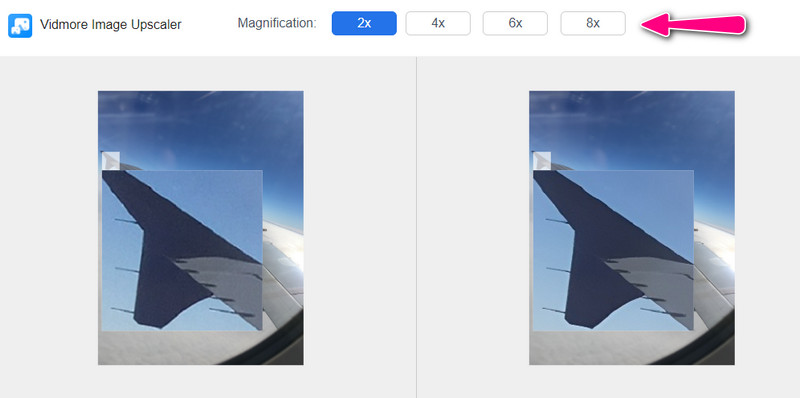
Aşama 3. Fotoğrafı işledikten sonra, Kayıt etmek Bilgisayarınıza indirmek için düğmesine basın. Başka bir fotoğrafı işlemek isterseniz, Yeni görüntü sol alt köşedeki düğme.
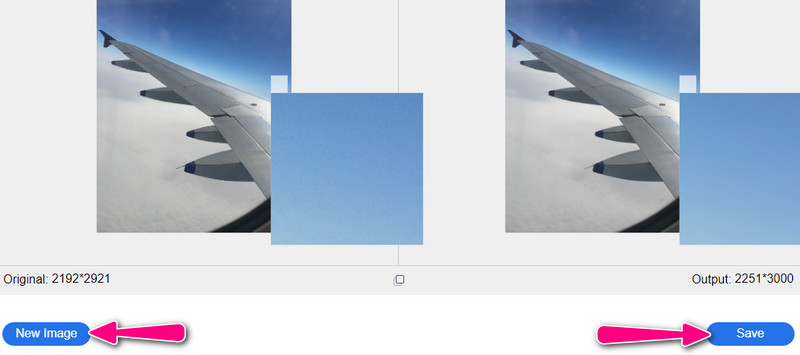
2. Geliştirelim
Let's Enhance'in Image Super-Resolution teknolojisi ile fotoğrafları iyileştirmek ve geliştirmek artık çok kolay. Bunun dışında program, fotoğrafınızın genel görünümünü iyileştirmek ve baskıya uygun hale getirmek için Akıllı HDR ve renk iyileştirme özelliğine sahiptir. Öte yandan, bu aracı kullanarak kaliteyi kaybetmeden baskı için bir resmi nasıl büyüteceğiniz aşağıda açıklanmıştır.
Aşama 1. Programa erişin ve resmi düşük çözünürlüklü olarak yükleyin.
Adım 2. İşleme seçeneğinden fotoğrafları geliştirmek için farklı araçlar göreceksiniz. seçebilirsiniz Akıllı Geliştirme ve özellikleri tercihlerinize göre düzenleyin.
Aşama 3. Son olarak, vur Başlat değişiklikleri onaylamak için fotoğraf işleniyor.
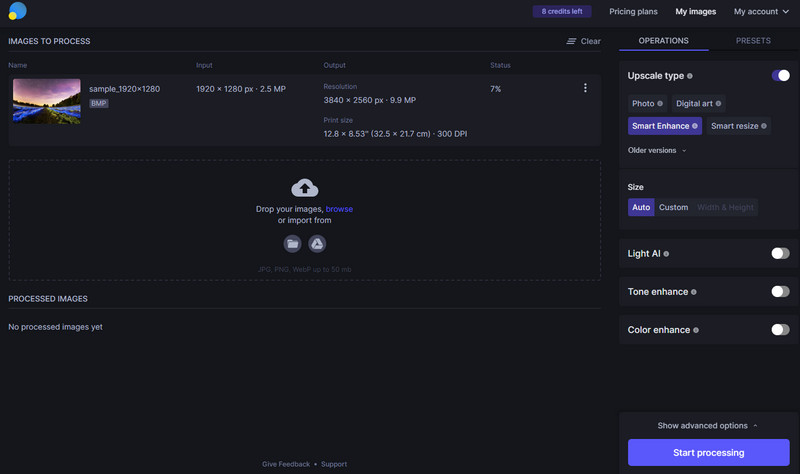
3. AI Kalemtıraş Ölçeklendirme
AI Sharpener Scaling, Windows PC'nizde kullanabileceğiniz ücretsiz bir programdır. Windows Vista'dan en son Windows 10'a kadar olan sürümleri destekler. Yüksek kaliteli ölçekleme teknolojisi sayesinde, fotoğraf kalitesini korurken fotoğrafları 400%'ye kadar büyütmek mümkündür. Windows 10'da yazdırmak üzere resimlerin nasıl büyütüleceğiyle ilgili aşağıdaki yönergelere bakın.
Aşama 1. Programın resmi sayfasına gidin ve indirin. Hemen ardından, bilgisayarınızda başlatın.
Adım 2. Bir fotoğraf yükleyin, ölçeklendirme seçenekleri görünecektir. Artık Hedef Boyutunu ve Ölçeklendirmeyi standartlarınıza göre değiştirebilirsiniz.
Aşama 3. Sonunda, vur Görüntü Kurulumu sağ alt köşedeki düğmesine tıklayın ve fotoğrafın öncesi ve sonrası göreceksiniz.
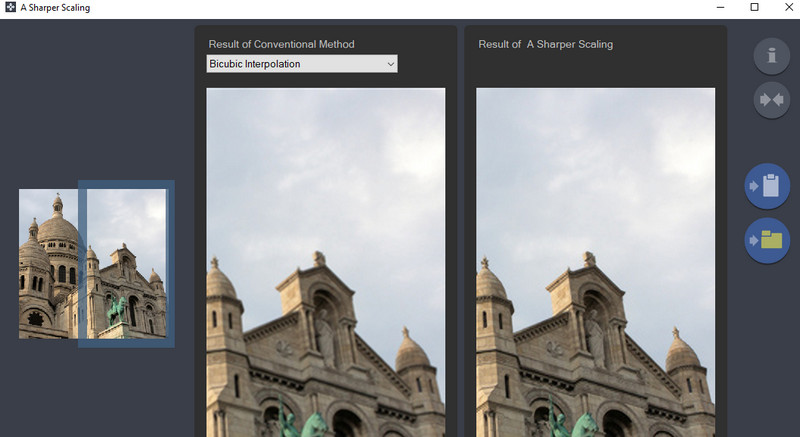
4. GIMP
Son olarak, GIMP'imiz var. Bu fotoğraf, fotoğraf düzenleme araçları ve özellikleri açısından Photoshop'un rakibidir. Tek fark, GIMP'nin tam hizmetine ücretsiz olarak erişebilmenizdir. Her şeyden önce program Windows, Mac, Linux vb. dahil tüm platformlarla uyumludur. Aşağıdaki adımları izleyerek taranan bir fotoğrafı baskı için nasıl büyüteceğinizi öğrenebilirsiniz.
Aşama 1. GIMP'yi cihazınıza kurun ve başlatın.
Adım 2. Şimdi, şuraya gidin: Görüntü > Görüntüyü Ölçekle. Ardından, görüntüyü ölçeklendir iletişim kutusu görünecektir.
Aşama 3. Ardından, için yeni değerleri girin Genişlik ve yükseklik Fotoğrafı büyütmek için Altında Kalite, seçin Sinc açılır menüsünden İnterpolasyon.
4. adım. İşlemi başlatmak için, Ölçek buton.
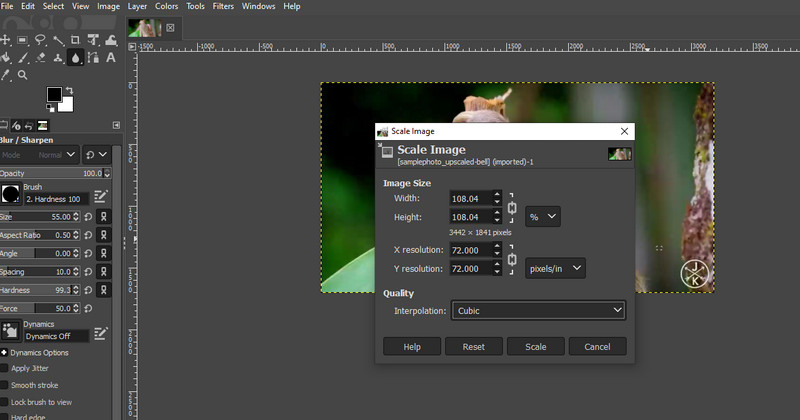
Bölüm 3. Bir Fotoğrafı Yazdırmak İçin Büyütme Hakkında SSS
İyi baskı kalitesi için hangi çözünürlüğe ihtiyacım var?
Yazdırma için önerilen çözünürlük minimum 300 DPI'dır. İnternette görüntülenen resimler bilgisayar monitörleri için 72 DPI'ye sahiptir ancak iyi baskı kalitesi için uygun değildir.
Yükseltmekten kastınız nedir?
Yükseltme, görüntüleri esneterek büyütme işlemidir. Bu işlem pikselli fotoğraflarla sonuçlanır. Neyse ki, AI görüntü yükseltme sayesinde kaliteyi korurken fotoğrafları büyütmek mümkün.
Geleneksel ve AI görüntü yükseltme arasındaki fark nedir?
Geleneksel yükseltme, fotoğrafların manuel olarak değiştirilmesi anlamına gelir. Öte yandan, AI yükseltme, fotoğrafları daha az insan müdahalesi ile geliştirmenize olanak tanır.
Sonuç
Çoğu matbaada, fotoğrafları büyütmek için Photoshop birincil programıdır. Evet, program etkilidir. Ancak Photoshop öğrenmek için sabır ve zaman alır. Bu yüzden öğrenmek istiyorsan baskı için bir resim nasıl büyütülür kullanımı kolay programlarla, yukarıda tartışılan alternatiflere göz atın.



